Inteligentné objekty vo Photoshope šetria čas tlačením viacerých kópií jedného obrázka

Inteligentné objekty vo Photoshope môžu uľahčiť prácupri príprave dokumentov pre vašu spoločnosť. Museli ste niekedy tlačiť rôzne verzie jedného obrázka viackrát na jednu stránku? Len o tom premýšľam, myslím, že by som mohol omdlieť zo všetkých kopírovaní a vkladaní, ktoré budem musieť robiť zakaždým. Nie je to však jednoduchší spôsob? V skutočnosti existuje. Tentoraz vám poskytneme rýchly tip, ako ušetriť čas pri vytváraní rozloženia tlače pomocou inteligentných objektov Photoshopu.
Vytvorte obrázok Photoshopu na tlač
Obrázok, ktorý budem používať s funkciou Inteligentné objekty, je tento:

Pri mojom prvom obrázku bude panel vrstiev vyzerať takto - váš bude samozrejme iný, ale ukazujem to len ako príklad toho, čo sa neskôr zlúčime.
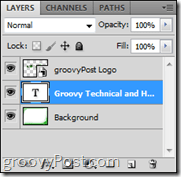
Zlúčenie prvého obrázka do inteligentného objektu
Vytvorte novú skupinu pomocou
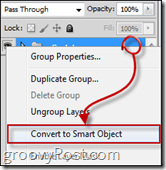
Rozloženie obrázka na tlač
Teraz zväčšite veľkosť plátna Obrázok> Veľkosť plátna v ponuke Photoshop.
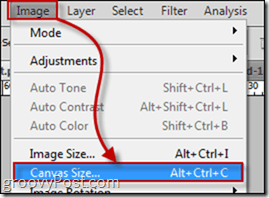
Vyberte veľkosť v centimetroch alebo pixeloch. Ako príklad som použil 1750 × 2500.
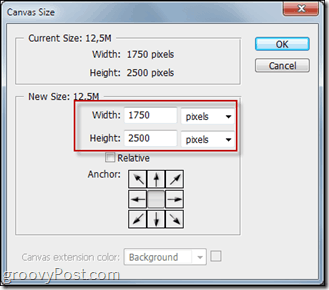
Potom duplikujte Inteligentný objekt vytvorili ste toľkokrát, koľkokrát chcete, a zarovnajte všetky inteligentné objekty tak, aby boli všetky navzájom od seba rovnako vzdialené.
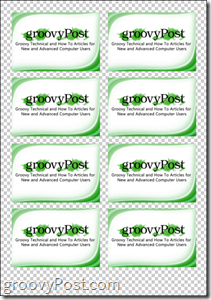
Používajte inteligentné objekty pre viac verzií
Jednoduchou úpravou inteligentného objektu môžete vytlačiť a / alebo uložiť viac verzií rovnakého rozloženia tlače vizitiek. Stačí kliknúť pravým tlačidlom myši na hlavné obsah a vybrať Upraviť obsah.
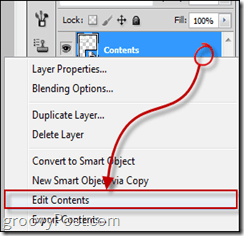
Potom budete môcť svoju firmu upraviťalebo ju nahraďte druhou verziou, ktorú ste už pripravili. Po uložení inteligentných objektov a ukončení pôvodného rozloženia tlače uvidíte, že všetky duplikáty sa teraz nahradia druhou verziou.
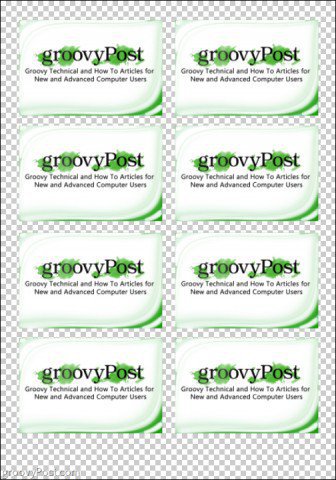










Zanechať komentár